Estimated reading time: 3 Minuten
Barrierefreiheit ist heute ein zentrales Thema für Webseitenbetreiber – nicht nur aus rechtlichen Gründen (Stichwort: Barrierefreie-Informationstechnik-Verordnung (BITV 2.0)), sondern auch, um Inhalte für alle Nutzer zugänglich zu machen.
Gerade PDF-Dokumente werden häufig genutzt, sind aber oft nicht barrierefrei oder werden falsch eingebunden. In diesem Artikel zeigen wir, wie du PDF-Dateien barrierefrei auf deiner Joomla-Website einbindest – Schritt für Schritt.
1. Die PDF-Datei selbst barrierefrei gestalten
Bevor die Datei überhaupt hochgeladen wird, sollte sie technisch zugänglich sein. Achte darauf:
- Korrekte Überschriftenstruktur (H1, H2, H3) im Dokument.
- Alternativtexte für Bilder hinzufügen.
- PDF muss durchsuchbar sein (kein reines Bild/PDF-Scan).
- Dokumenteigenschaften und Tags (Titel, Sprache, Autor) hinterlegen.
- Mit Tools wie Adobe Acrobat Pro (Barrierefreiheitsprüfung) oder LibreOffice (Export mit Tags) prüfen.
Nur eine barrierefreie PDF kann später auch sinnvoll eingebunden werden.
2. Einbau in Joomla – Zwei Möglichkeiten
Variante 1: Barrierefreier Download-Link (einfach & effektiv)
- Lade die PDF im Joomla-Medienmanager hoch (
Inhalt > Medien). - Füge im Artikel einen beschreibenden Link ein – wichtig ist eine aussagekräftige Beschriftung und ein Hinweis, dass es sich um eine PDF handelt:
<a href="/media/pdfs/leitfaden-barrierefrei.pdf" target="_blank" rel="noopener">
Leitfaden 2025 als barrierefreies PDF (öffnet in neuem Tab)
</a>
So wissen auch Screenreader-Nutzer und Menschen mit kognitiven Einschränkungen genau, was sie erwartet.
Variante 2: PDF direkt einbetten (interaktiv anzeigen)
Wenn du möchtest, dass Besucher das Dokument direkt auf deiner Website lesen, kannst du einen PDF-Viewer nutzen. Empfehlenswerte Lösungen:
- PDF Embed (Joomla Extension Directory)
- PDF.js (Open-Source-Viewer)
- Regular Labs „Articles Anywhere“ + Google Docs Viewer
Ein Beispiel mit PDF.js, das sich responsive verhält und barrierefrei nutzbar ist:
<iframe src="/media/pdfjs/web/viewer.html?file=/media/pdfs/leitfaden-barrierefrei.pdf"
width="100%" height="600" title="Barrierefreier PDF-Viewer">
</iframe>
Damit können Nutzer das PDF lesen, durchsuchen und vergrößern, ohne es herunterladen zu müssen.
3. Zusätzliche Barrierefreiheits-Tipps
- Titel und Beschreibung des PDFs immer angeben.
- Download-Hinweis ergänzen (z. B. „PDF, 2 MB, öffnet in neuem Tab“).
- Keine Dokumente anbieten, die nur aus Bildern bestehen.
- Prüfen, ob die PDF auch auf mobilen Geräten lesbar bleibt.
Fazit
Eine PDF-Datei in Joomla einzubinden ist einfach – aber barrierefrei bedeutet mehr als nur hochladen.
Mit einer korrekt aufbereiteten PDF und einer zugänglichen Einbindung (Link oder Viewer) machst du deine Website nicht nur nutzerfreundlicher, sondern erfüllst auch gesetzliche Vorgaben.
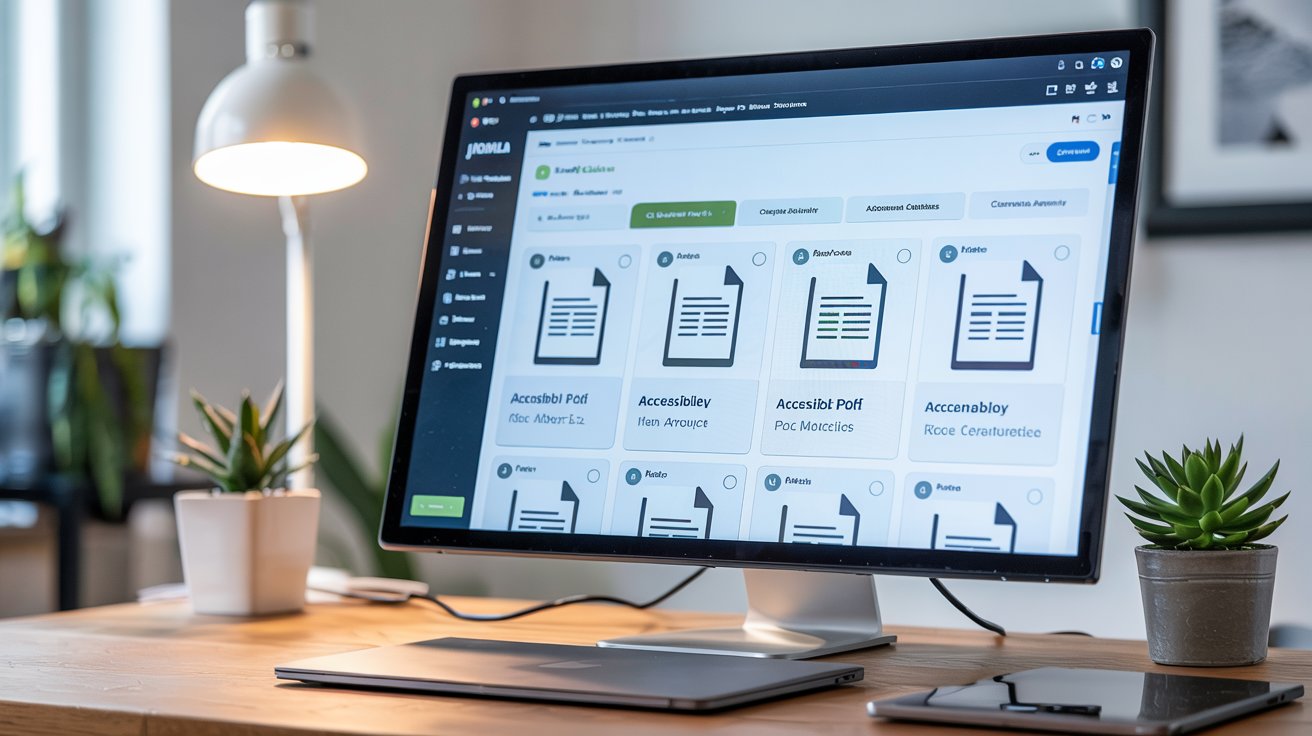

Sei der Erste, der das kommentiert
Kommentare sind geschlossen, allerdings sind Trackbacks und Pingbacks möglich.